迅雷影音软件怎么截取gif?-迅雷影音软件截取gif的方法
原创1.首先需要使用鼠标点击【打开文件】按钮,将文件添加进来。 <p>@@##@@</p> 2.之后,将鼠标移动到右下角的工具包图标,在打开的选项中选择【截取gif】。 <p>@@##@@</p> 3.进入到截取页面后,用鼠标拖动一下时间轴,左右滑动时间轴进行截取。 <p>@@##@@</p> 4.然后在下方的【起点】和【止点】也可以输入具体的截取时间。 <p>@@##@@</p> 5.将【分辨率】下拉按钮点击打开,选择合适的分辨率,并点击【立即截取】按钮即可截取。 <p>@@##@@</p>**迅雷影音截取GIF动图教程**登录后复制
- 打开迅雷影音软件,并将要截取的视频导入播放器中。
- 播放视频并找到要截取的画面。
- 点击播放器工具栏中的“截取GIF”按钮。
- 在弹出的截取框中,拖动滑块选择要截取的片段时长。
- 点击“截取”按钮,即可将截取的GIF动图保存到电脑中。
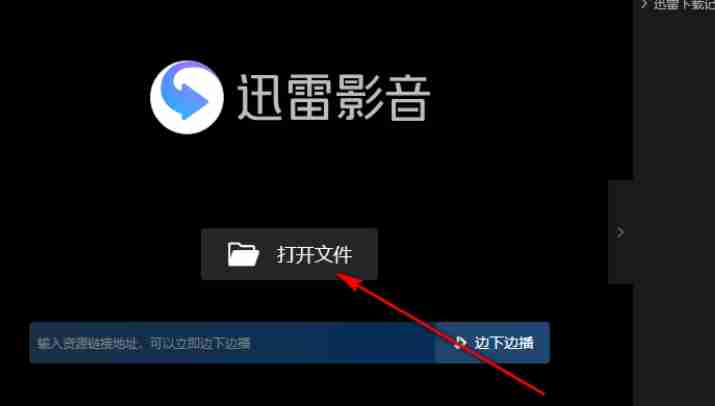
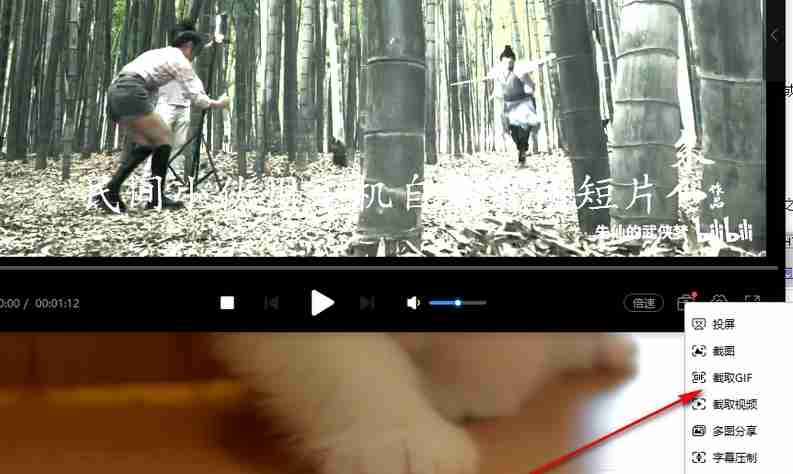
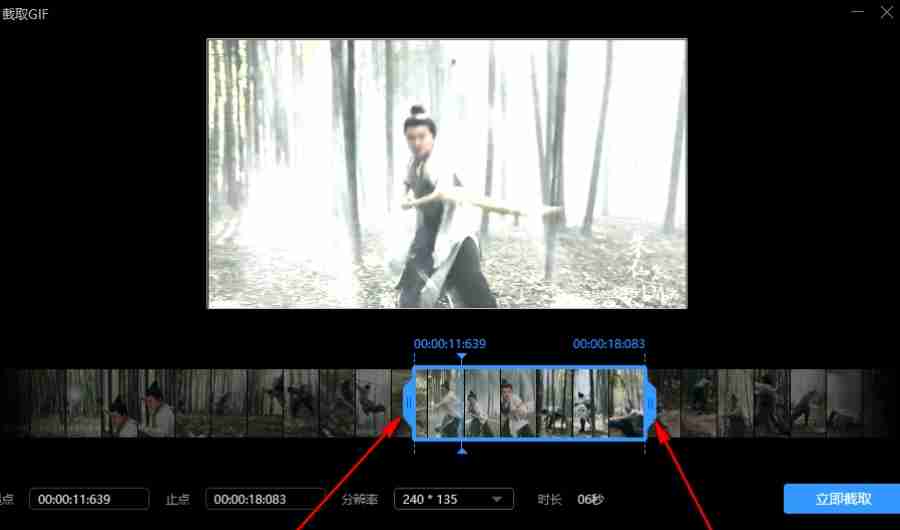
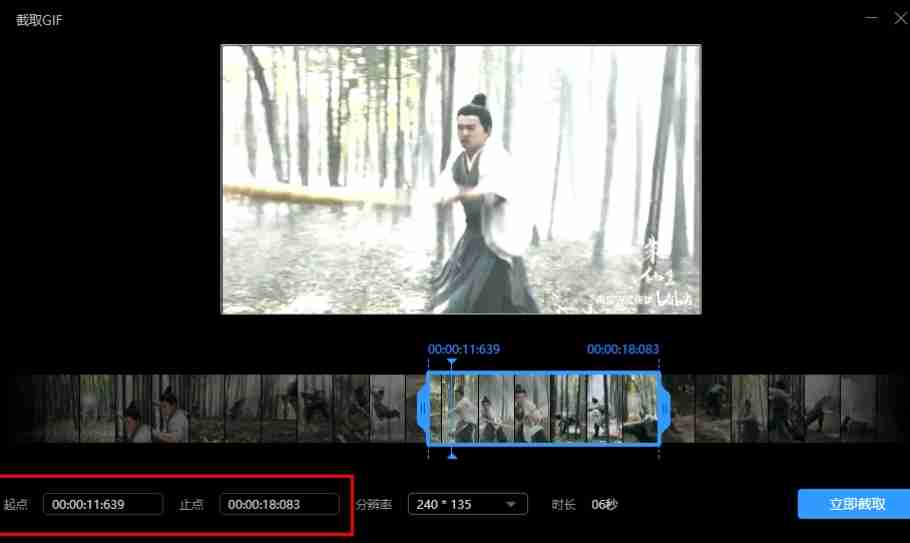
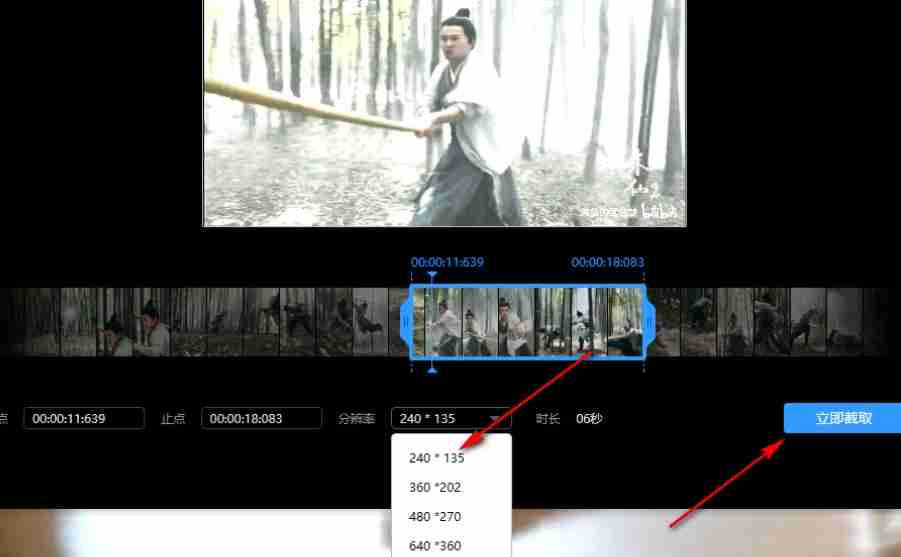
以上就是迅雷影音软件怎么截取gif?-迅雷影音软件截取gif的方法的详细内容,更多请关注IT视界其它相关文章!
上一篇:哪个电脑解压软件比较好 下一篇:eh怎么下载安卓教程
 IT视界
IT视界




 豫公网安备41012202000391号
豫公网安备41012202000391号